Jak ořezat segmenty zvukových podcastů nebo jiných MP3
Už jste měli situaci, kdy poslouchátedo podcastu a slyšíte určitý segment, který chcete sdílet s přáteli? Namísto toho, aby je stahovali nebo streamovali celou věc, můžete jednoduše část, kterou chcete, oříznout a odeslat. Zde je návod, jak to udělat snadno a bezplatně s Audacity na Windows.
Po nalezení souboru MP3, který chcete oříznout, přetáhněte jej do Audacity a importujte.

Po importu pořadu doporučuji pomocí nástroje Zvětšení přiblížit zvukovou stopu, abyste ji mohli přesněji oříznout. Normálně se přibližuji, takže mám 30sekundové segmenty show.
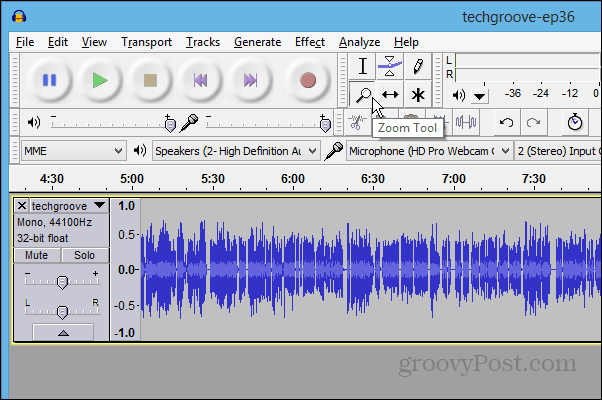
Poté pomocí nástroje pro výběr zvýrazněte část show, kterou chcete oříznout.
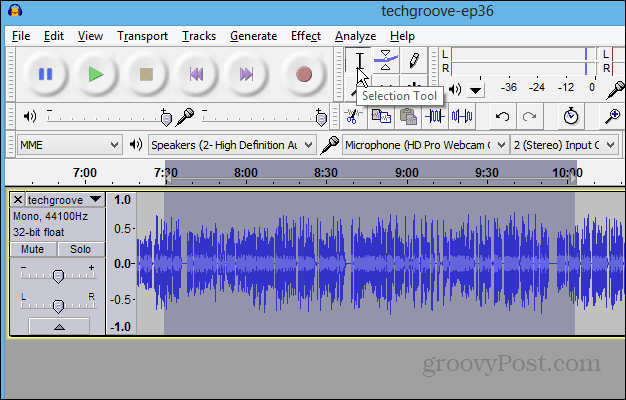
Chcete-li klip uložit, přejděte na Soubor> Exportovat výběr.
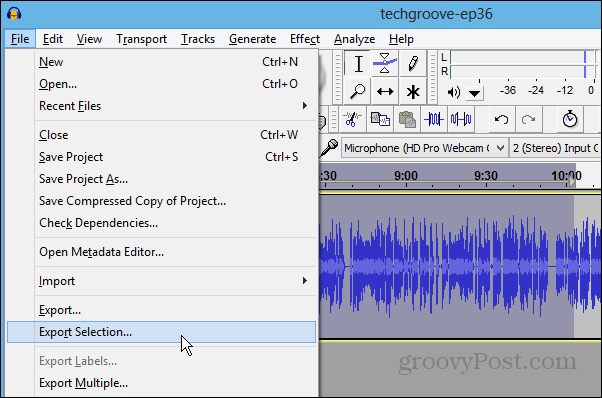
Nyní dejte klipu jméno a zvolte formát, do kterého ho chcete uložit.
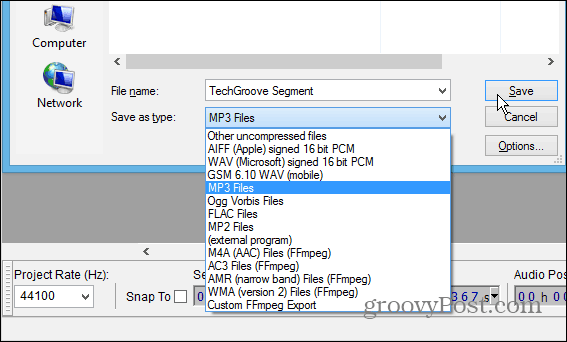
Ve většině případů ji pravděpodobně budete chtít uložit jakoMP3. Musíte se tedy ujistit, že máte nainstalovaný kodér LAME - stáhněte si ho zde pro Windows nebo Mac. Instalace je snadná, stačí pár kliknutí.
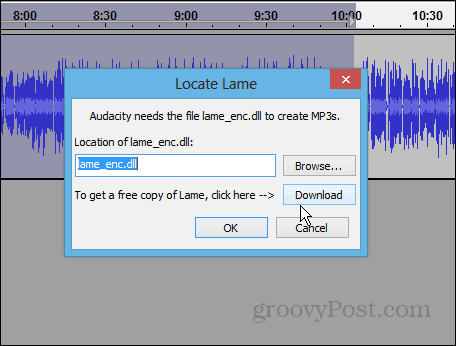
Pokud je to váš první klip, zobrazí se obrazovka Metadata, abyste jej mohli označit podle svých potřeb. Pokud to nakonec uděláte hodně, možná byste měli zvážit nastavení jednoho jako výchozího.
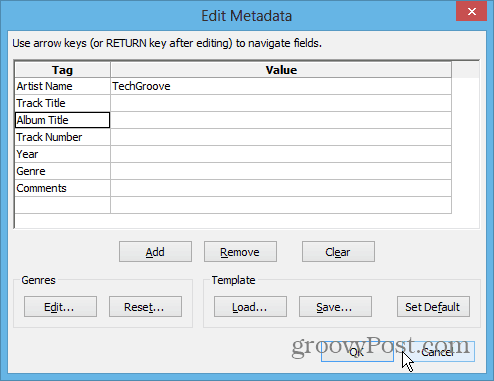
Klepněte na tlačítko OK a ořezaná část bude exportována a uložena. Poté ji můžete poslat příteli nebo poslouchat na svém přenosném zařízení.
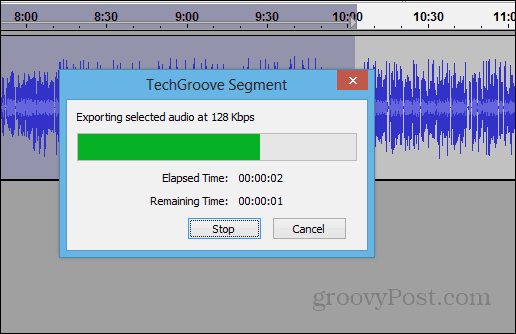










Zanechat komentář